
Wireshark在不同的协议会想要设置不同的颜色以便于区分,该怎么设置协议的颜色呢?下面我们就来看看详细的教程。
1、打开Wireshark,选择一个协议行,右键单击,选择第一个选项即可进行高亮显示,如下图所示
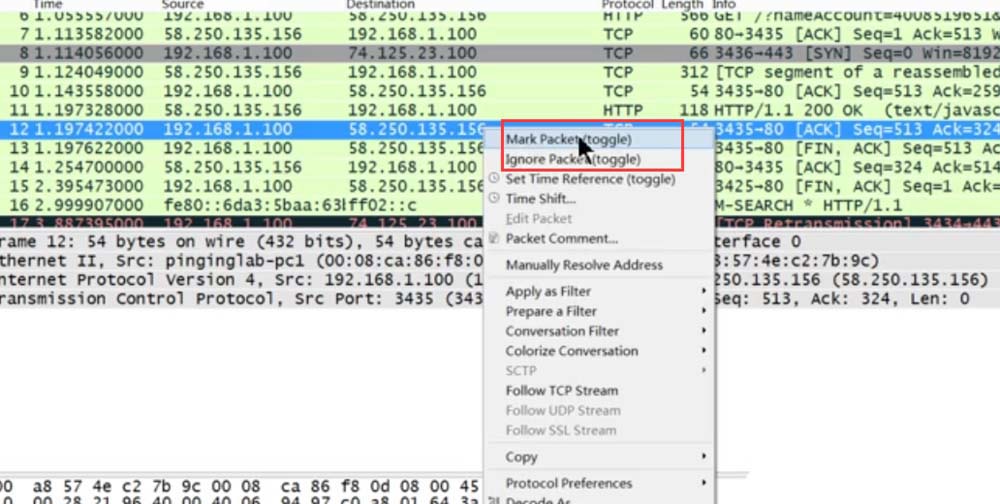
2、如果想对IP类协议进行颜色设置可以右键单击colorize conversation,然后选择IP下面的某个颜色即可

3、另外也还可以进行TCP协议进行颜色设置,它也在Colorize下面的的协议里,如下图所示
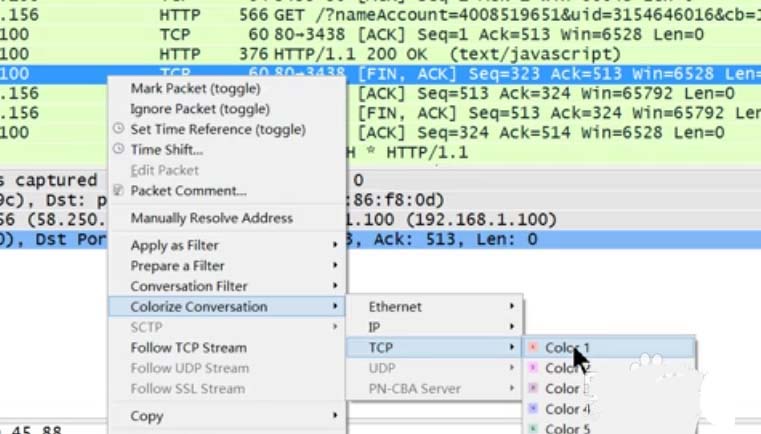
4、我们也可以点击工具栏中的颜色设置图标进行颜色设置,如下图所示
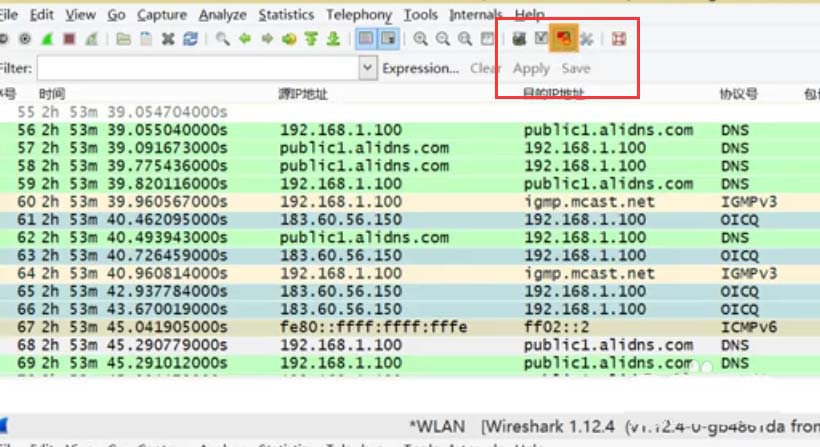
5、这个时候会弹出当前不同的协议颜色块,如下图所示,想编辑哪个直接双击即可
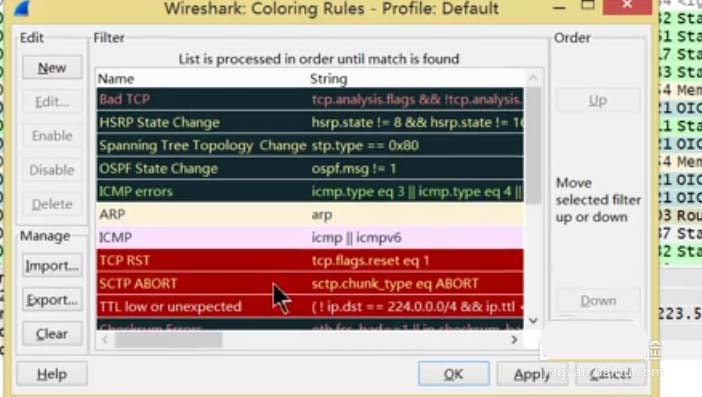
6、双击以后,会看到颜色编辑的界面,这里你可要选择想设置的颜色,如下图是所示
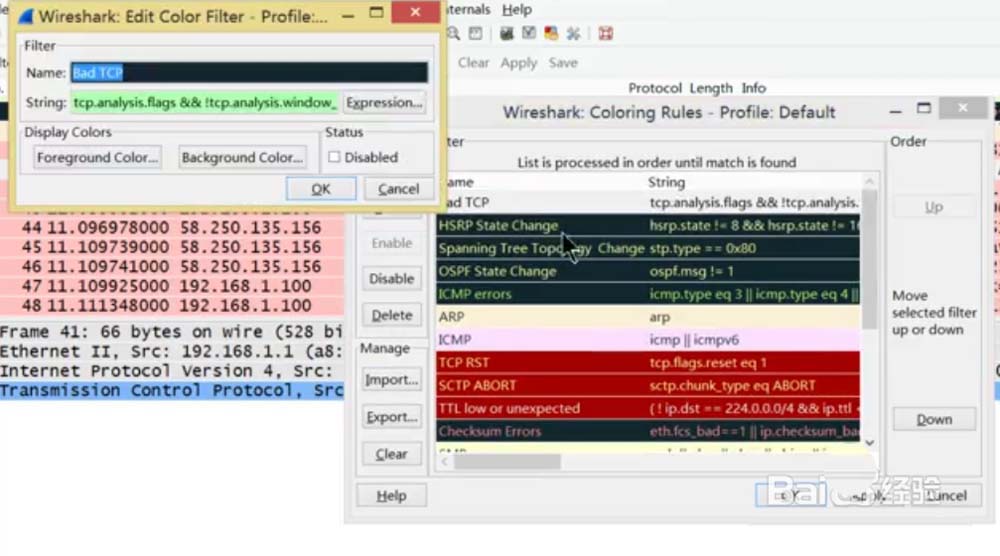
以上就是Wireshark设置不同的协议高亮颜色显示的方法,,希望大家喜欢,请继续关注交友软件。

Wireshark是一个网络封包分析软件,我们可以利用Wireshark来抓取网络封包,不过有很多人都不知如何使用,下边是小编在网上整理的一个抓包简单教程,跟着教程一起来抓取网络封包吧。

Wireshark怎么添加监控的列?Wireshark中有时候需要添加监控的列,该怎么添加呢?下面我们就来看看Wireshark添加修改列的教程,需要的朋友可以参考下
wireshark是非常流行的网络封包分析软件,功能十分强大。可以截取各种网络封包,显示网络封包的详细信息。使用wireshark的人必须了解网络协议,否则就看不懂wireshark了。 为了安全考虑,
Wireshark Portable 1.4.2 免费版 类型: 浏览辅助 大小: 18.7M 语言: 英文 评分: 4.0 标签: 立即下载 第 4 页 实例分析TCP三次握手过程 看到这, 基本上对wireshak有了初步了解, 现在我们看一个
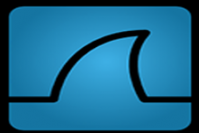
Wireshark Mac版 V1.12.4 类型: Mac网络工具 大小: 25.1M 语言: 中文 评分: 10.0 标签: 立即下载 第 3 页 第4章 实时捕捉数据包 第 4 章实时捕捉数据包 目录 4.1. 介绍 4.2. 准备工作 4.3. 开始捕捉

Wireshark是一个网络封包分析软件,我们可以利用Wireshark来抓取网络封包,不过有很多人都不知如何使用,下边是小编在网上整理的一个抓包简单教程,跟着教程一起来抓取网络封包吧。

Wireshark怎么添加监控的列?Wireshark中有时候需要添加监控的列,该怎么添加呢?下面我们就来看看Wireshark添加修改列的教程,需要的朋友可以参考下
wireshark是非常流行的网络封包分析软件,功能十分强大。可以截取各种网络封包,显示网络封包的详细信息。使用wireshark的人必须了解网络协议,否则就看不懂wireshark了。 为了安全考虑,
Wireshark Portable 1.4.2 免费版 类型: 浏览辅助 大小: 18.7M 语言: 英文 评分: 4.0 标签: 立即下载 第 4 页 实例分析TCP三次握手过程 看到这, 基本上对wireshak有了初步了解, 现在我们看一个
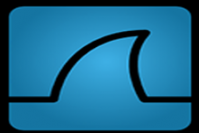
Wireshark Mac版 V1.12.4 类型: Mac网络工具 大小: 25.1M 语言: 中文 评分: 10.0 标签: 立即下载 第 3 页 第4章 实时捕捉数据包 第 4 章实时捕捉数据包 目录 4.1. 介绍 4.2. 准备工作 4.3. 开始捕捉